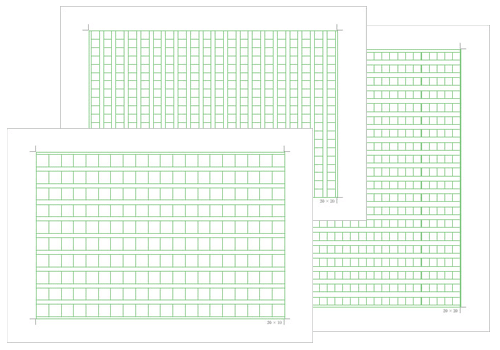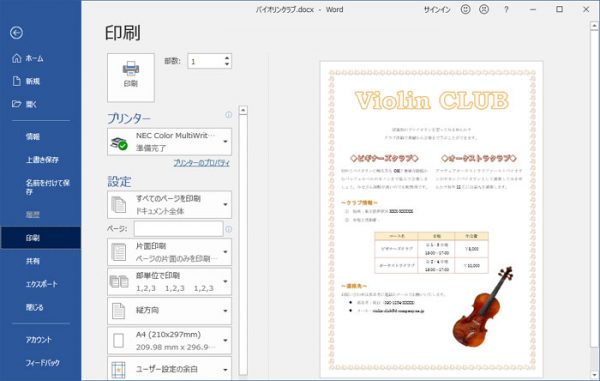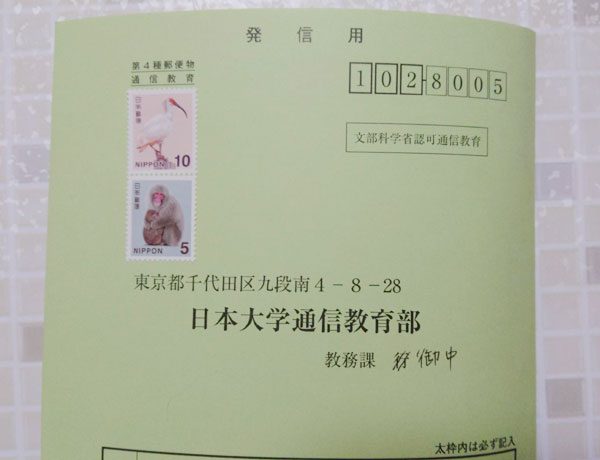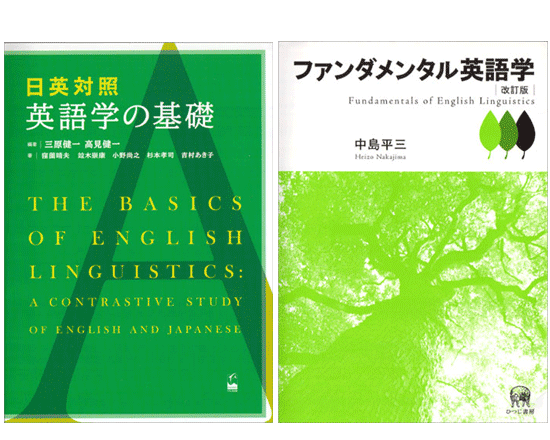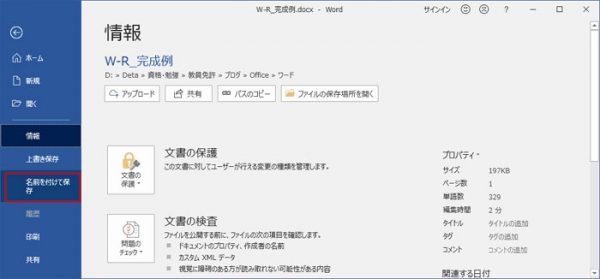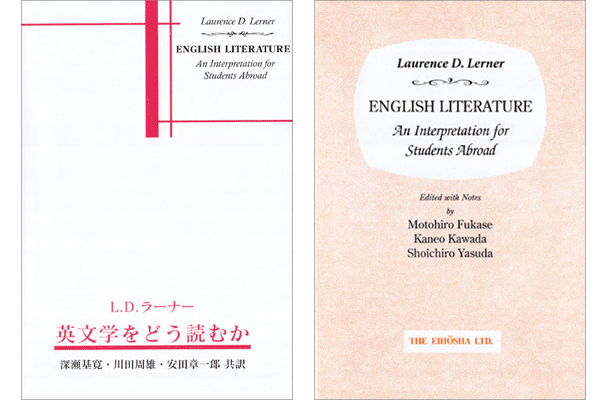ワードで原稿用紙を自作する方法
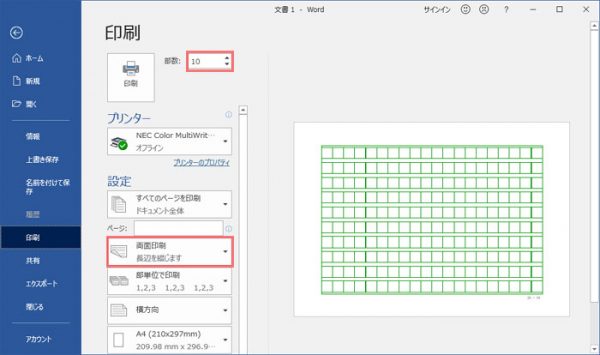
情報が古い可能性があります。ご了承ください。
リポートを原稿用紙に手書きで書かなくてはならない時、いきなり本物のリポート用紙に書き始めて失敗したらもったいないですよね。
ワードで原稿用紙設定をして、入力してから清書すると便利です。
目次-Contents-
ワードで原稿用紙設定
レイアウトタブ⇒原稿用紙設定
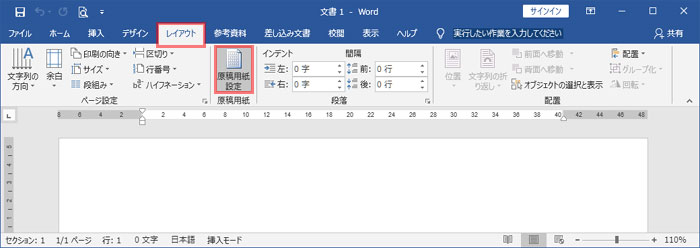
原稿用紙風にしたい場合は「マス目付き原稿用紙」を選びます。
マス目は「10×20」⇒1枚200字と「20×20」⇒1枚400字あります。
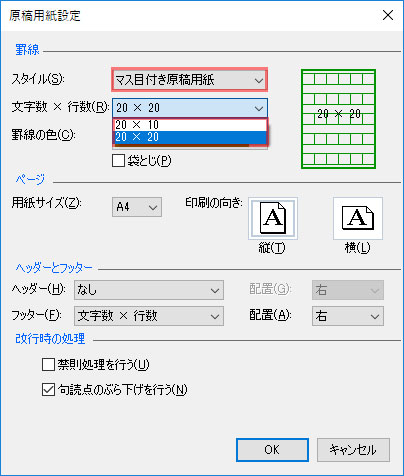
200字にした場合、用紙を横に設定するとこんな感じに。
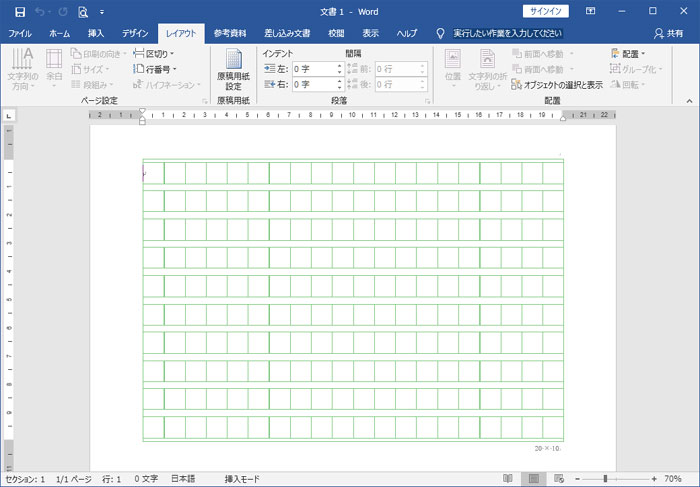
これで日大通信のリポート用紙と同じマス目ですね。
原稿用紙に入力する
入力していくと日本語はきちんと1マスに1文字入ります。
しかし英文は1マスに半角スペースを含めると4~5文字入ります。
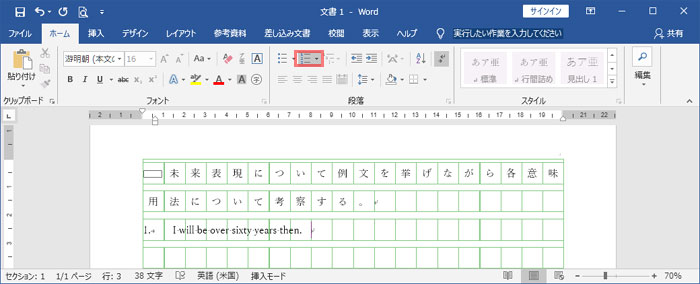
日大のリポートのリポート課題集には2マスに3~4文字程度と指示があります。
そのためワードではちょっと入りすぎますよね。
設定を変えようとしたのですが、文字サイズ、字間系の設定はすべて使えなくなっております。
フォントのダイアログボックスにアクセスできない(;´д`)
そのため、英文の引用文などは少し多めに見積もって枚数計算した方が良いですね。
段落番号
引用文は通番で入れる必要があるリポートもあります。
自分で番号を手入力した場合変更があっても番号は変わりません。
段落番号を使うと便利です。
ホームタブ⇒段落番号
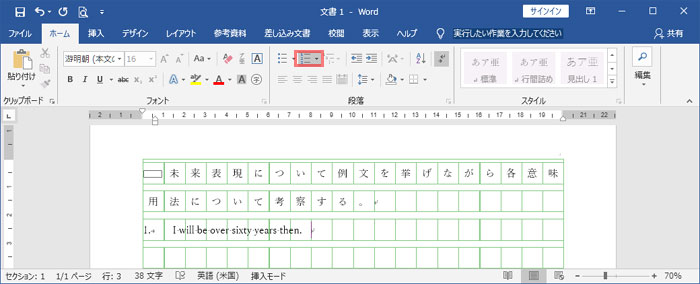
連番で入りますし、番号を打った例文を削除したり移動した場合も自動で番号を振りなおします。
原稿用紙に印刷する
日大通信のリポートは青か黒の消えないペンで記入する必要があります。
もし間違っても消しゴムが使えないんですよね。
修正テープはOKなので、修正はできるのですがやはり大変。
不安なリポートは一度原稿用紙に手書きで書いて、リポート用紙に書き写す手も。
文房具売り場に行けば原稿用紙は売ってますが、買うの面倒ですよね。
ワードで設定した原稿用紙を印刷してしまいましょう。
部数は1枚200字の設定であれば10部で2000字。
1枚400字の設定であれば5部で2000字。
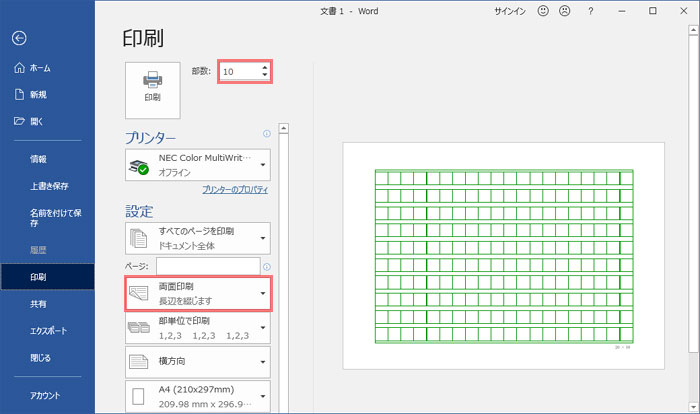
両面印刷したい場合は「両面印刷 長編を綴じます」に設定。
両面印刷はプリンタのプロパティでも変更できます。
ワードをお持ちでない方、あるいは作るのが面倒な方はこちらからPDFをDLできます。